Cómo agregar DNS sobre TLS en Ubuntu 18.04: Guía paso a paso

Si eres extremadamente paranoico con la seguridad informática, es probable que sepas que el DNS estándar no es muy seguro. ¿Por qué? Porque, por defecto, las consultas DNS no están encriptadas. Esto significa que el DNS puede ser (y a menudo lo es) explotado. Para solucionar esa debilidad, es posible utilizar DNS donde todas las consultas DNS se manejan a través del protocolo de transporte seguro TLS (Transport Layer Security). La mayoría de los sistemas operativos no vienen con soporte para DNS sobre TLS de serie.
Si estás utilizando Linux, hacer esto realidad no solo es posible, sino que en realidad es bastante sencillo.
Voy a mostrarte lo fácil que es agregar DNS sobre TLS en Ubuntu 18.04. Para lograr esto, utilizaremos Stubby, que es un resolutor de DNS de código abierto que encripta las consultas DNS enviadas desde una máquina cliente a un resolutor de privacidad de DNS, aumentando así la privacidad del usuario final. Te mostraré cómo hacer la instalación en Ubuntu Desktop 18.04. Todo lo que necesitas es una instancia en funcionamiento de la última versión de Ubuntu y un usuario con privilegios de sudo.
Comencemos con la instalación.
Instalación
La instalación de Stubby es sencilla. Abre una ventana de terminal y escribe los siguientes comandos:
 Cómo garantizar la validación local de los clientes en un dominio multi-sitio
Cómo garantizar la validación local de los clientes en un dominio multi-sitiosudo apt-get update
sudo apt-get install stubby
Una vez que la instalación haya finalizado, inicia y habilita Stubby con los siguientes comandos:
sudo systemctl start stubby
sudo systemctl enable stubby
Prueba de la instalación
Queremos asegurarnos de que Stubby esté escuchando. Es posible que no encuentres instalado el comando netstat. Para instalarlo, escribe el siguiente comando:
sudo apt-get install net-tools
Una vez que se complete esta instalación, ejecuta el siguiente comando:
 Cuál es la mejor opción de protocolo de enrutamiento para una red empresarial
Cuál es la mejor opción de protocolo de enrutamiento para una red empresarialsudo netstat -lnptu | grep stubby
Deberías ver que Stubby está escuchando en localhost (127.0.0.1) en el puerto 53 (Figura A).
Figura A
Configurando Stubby
Por defecto, Stubby funciona perfectamente. Si deseas realizar cambios en la configuración, el archivo de configuración se encuentra en /etc/stubby/stubby.yml. Notarás que Stubby utiliza (por defecto) los siguientes servicios DNS que admiten TLS:
- dnsovertls.sinodun.com
- dnsovertls1.sinodun.com
- getdnsapi.net
Debajo de eso, encontrarás una sección de Servidores adicionales que está comentada. Hay varios otros servidores DNS sobre TLS disponibles aquí, como:
 Los 8 pasos para solucionar problemas de red y sistemas
Los 8 pasos para solucionar problemas de red y sistemas- dns.quad9.net
- unicast.censurfridns.dk
- dnsovertls3.sinodun.com
- dnsovertls2.sinodun.com
- dns.cmrg.net
- dns.larsdebruin.net
- securedns.eu
Algunos de los servidores adicionales se enumeran con condiciones que describen debilidades o características que no funcionan. También puedes agregar servidores DNS sobre TLS adicionales en esta sección. Por ejemplo, los servidores DNS sobre TLS de Cloudflare se pueden agregar de la siguiente manera:
#Servidores DNS sobre TLS de CloudFlare
- address_data: 1.1.1.1
tls_auth_name: "cloudflare-dns.com"
- address_data: 1.0.0.1
tls_auth_name: "cloudflare-dns.com"
Usando Stubby
En este punto, necesitamos informar a Systemd para que realmente use Stubby para las consultas DNS. Para hacerlo, abre la aplicación Configuración de red y haz clic en el icono de engranaje asociado a tu conexión de red. En la ventana resultante, haz clic en la pestaña IPv4 y establece DNS automático en OFF. A continuación, en el área de texto DNS, ingresa 127.0.0.1 (Figura B). Haz clic en Guardar para aplicar los cambios.
Figura B
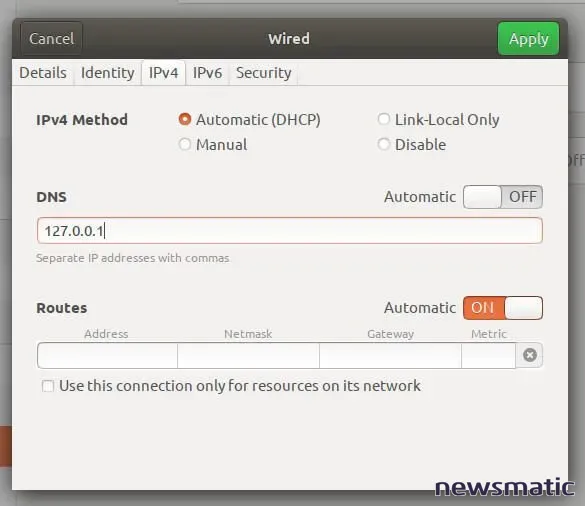
Para que el sistema tome en cuenta los cambios, ejecuta el siguiente comando:
 Diferencias entre redes cliente/servidor y peer-to-peer
Diferencias entre redes cliente/servidor y peer-to-peersudo systemctl restart NetworkManager
DNS encriptado
Y eso es todo. Stubby ahora se encargará de manejar DNS sobre TLS. Tus consultas DNS están ahora encriptadas, por lo que deberías disfrutar de una mayor seguridad en tu Ubuntu Desktop.
En Newsmatic nos especializamos en tecnología de vanguardia, contamos con los artículos mas novedosos sobre Redes, allí encontraras muchos artículos similares a Cómo agregar DNS sobre TLS en Ubuntu 18.04: Guía paso a paso , tenemos lo ultimo en tecnología 2023.

Artículos Relacionados